Excel-Tabellen¶
Für die weiteren Ebenen können Sie bereits vorbereitete Excel-Tabellen verwenden, in denen verschiedene Metadaten spaltenweise erfasst werden. Diese Excel-Tabellen finden Sie im Vorlage-Ordner der jeweiligen Ebene (vgl. Kapitel 3.4). Welche Metadaten Sie an welcher Stelle in der Excel-Tabelle eintragen müssen, erkennen Sie an den bereits vorgegebenen Spaltenüberschriften in der ersten Zeile der Tabelle. Dort stehen die Bezeichnungen der jeweiligen Metadaten.
Die Suffixe „.de“ und „.en“ sind Teil vieler Spaltenüberschriften und weisen auf die Sprache des einzutragenden Metadatums hin. Ab der zweiten Zeile sind die Tabellenvorlagen leer. Dort können Sie Ihre Inhalte entsprechend der Spaltenüberschriften eintragen. Inhaltliche Hilfen hierfür finden Sie in den Erklärungen zu den einzelnen Ebenen.
Bitte beachten Sie außerdem:
Die Excel-Tabellen enthalten je nach Ebene unterschiedlich viele Tabellenblätter, die Sie bearbeiten müssen.
Die Anzahl der Spalten pro Tabellenblatt variiert, sodass ein seitliches Scrollen oftmals notwendig ist.
Es gibt Metadaten, die Sie ausfüllen müssen, und solche, die Sie ausfüllen können. Die konkreten Ausfüllanweisungen finden Sie in Kapitel 4.
Kontrolliertes Vokabular
Für einige Metadaten gibt es ein sogenanntes „kontrolliertes Vokabular“, d.h. dort können nur bestimmte Inhalte in die Spalten eingetragen werden. In diesen Spalten wird Ihnen in jeder Zelle eine Auswahl der möglichen Antworten anhand eines Drop-Down-Menüs angeboten und Sie müssen diese nur auswählen.
Häufig ist es der Fall, dass aus dem kontrollierten Vokabular einer bestimmten Zelle automatisch der Inhalt der nächsten Zelle folgt. Für dieses Szenario sind die Excel-Vorlagen vorbereitet, d. h. in den betreffenden Spalten sind über mehrere Zeilen bereits Formeln hinterlegt, die die nächste Zelle automatisch füllen und Ihnen viel Tipparbeit ersparen. Die Vorlagen sind für alle Fälle vorbereitet, so dass die Formeln auch in höher nummerierten Zeilen stehen werden, die Sie voraussichtlich nicht mehr benötigen (bis einschließlich Zeile 20 der Excel-Vorlage für die Ebenen Instrumente sowie Datensätze, bis einschließlich Zeile 2000 der Excel-Vorlage für die Fragen- und Variablenebene). Zum leichteren Erkennen sind die betreffenden Zeilen in den Vorlagen bereits grau hinterlegt.
Da Formeln in solchen Zellen, die nicht mit Inhalt befüllt sind, einen fehlerhaften Upload der Excel-Tabelle hervorrufen, müssen die überflüssigen Formeln aus den nicht benötigten Zeilen herausgelöscht werden. Dies können Sie erledigen, indem Sie die nicht benötigten der grau eingefärbten Zeilen bis einschließlich der Zeile 2000 (für Fragen- und Variablenebene) markieren und über das Menü per „Blattzeilen löschen“ komplett entfernen (vgl. dazu analog zur ehemaligen Exceltabelle für die Datensatzebene – mittlerweile gibt es dort nur noch Eingabemasken Abb. 46).
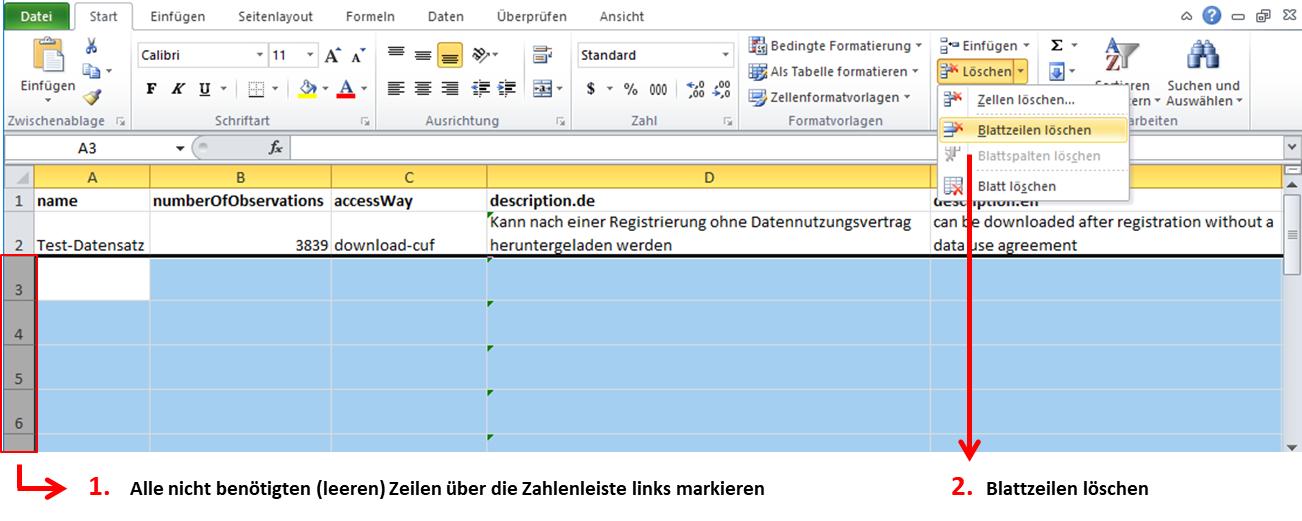
Abb. 46 Beispiel für das Löschen nicht benötigter Formeln aus der Excel-Vorlage für die Ebene Datensätze
Templates¶
In dem Template befinden sich die relevanten Exceldateien für DatengeberInnen. Dies ist nur noch relevant für questions/variables und für die related publications.
Ausfüllhinweis: Die Excel-Interfaces enthalten teilweise Dropdownmenüs und Formeln als Hilfestellung. Alle Zeilen, die grau eingefärbt sind, enthalten diese Hilfestellungen. Der Datengeber kann einfach die Felder ausfüllen. Nach Fertigstellung der Dateien und vor Hochladen der Excel-Interfaces in das MDM müssen alle grauen Zeilen, die nicht genutzt werden gelöscht werden. Fertig! Vom FDZ-Team müssen im Anschluss noch folgende Punkte erledigt werden:
| Felder | To Do |
|---|---|
| Datenaufbereitungsfelder | bei Bedarf für externe Projekte löschen (z.B. varname_alt, Varlabel_alt) |
| alle Felder | nur einblenden, wenn Datengeber die Informationen liefern (z.B. englische Felder, GenerationDetails, …) |
| Zugangswege |
|
| accessWays | raus |